Kontrola rodzicielska w systemie Windows 10 uległa zmianieże są powiązane z Twoim kontem Microsoft. Kilka funkcji nowego systemu operacyjnego zależy od konta Microsoft. Możesz korzystać z konta lokalnego na swoim komputerze, ale robiąc to, tracisz niektóre funkcje, a kontrola rodzicielska jest jedną z nich. Obecnie, jeśli chcesz korzystać z kontroli rodzicielskiej, musisz połączyć swoje konto Microsoft z głównym kontem administratora, a następnie dodać do niego konta podrzędne. Jeśli wolisz korzystać z konta lokalnego, ustawienie ograniczeń może być trudne. Nie ma GUI do ich dodania, ale zamiast tego można użyć wiersza polecenia. Oto jak skonfigurować ograniczenia czasowe logowania dla kont lokalnych w systemie Windows 10.
Uruchom wiersz polecenia jako administrator i wklej następujące polecenie;
net user username /times:M-F,9pm-11pm;Sa-Su,5pm-6pm
Zamień „nazwa użytkownika” na nazwę użytkownikachcesz dodać ograniczenie dla. M-F reprezentują dni, a późniejszy czas oznacza przedział czasowy, w którym użytkownik może się zalogować. Możesz ustawić różne przedziały czasowe dla różnych dni tygodnia.

Naciśnij Enter, a użytkownik nie będzie mógł zalogować się poza wyznaczonym terminem.
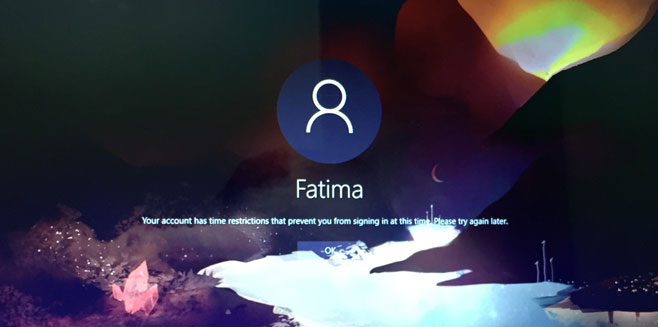
Aby cofnąć tę czynność i umożliwić użytkownikowi logowanie się w dowolnym momencie, uruchom następujące polecenie w wierszu polecenia z uprawnieniami administratora.
net user username /times:all
Można śmiało powiedzieć, że Microsoft nie powinien wiązaćcoś tak niezbędnego jak kontrola rodzicielska na koncie Microsoft. Sensowne jest to, że usługi takie jak OneDrive i Cortana opierają się na koncie Microsoft, ale kontrola rodzicielska była używana bez tej funkcji w poprzednich wersjach systemu Windows bez żadnych problemów.













Komentarze